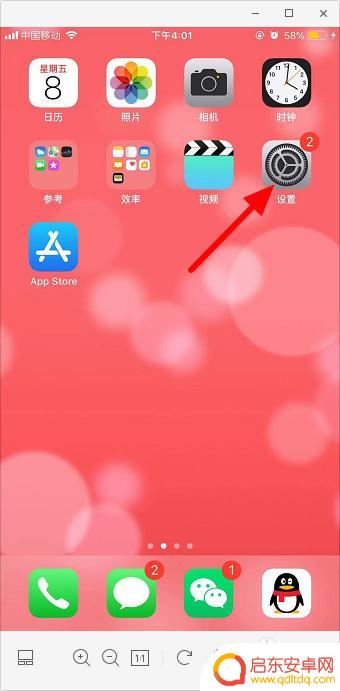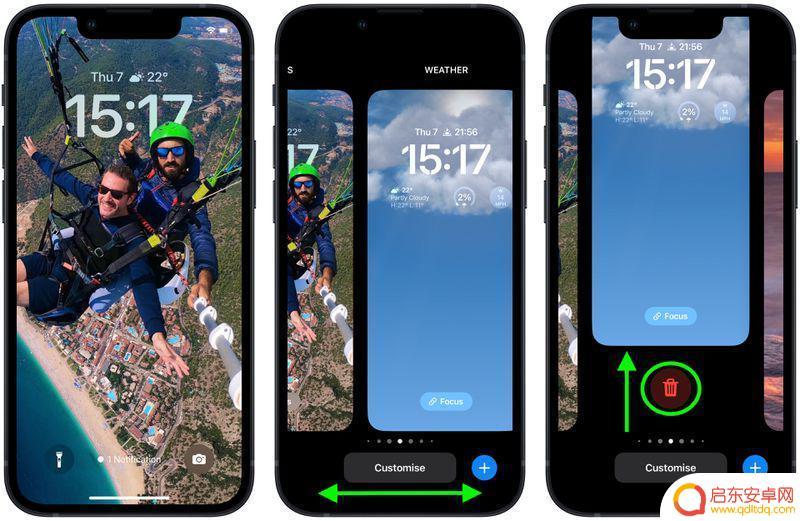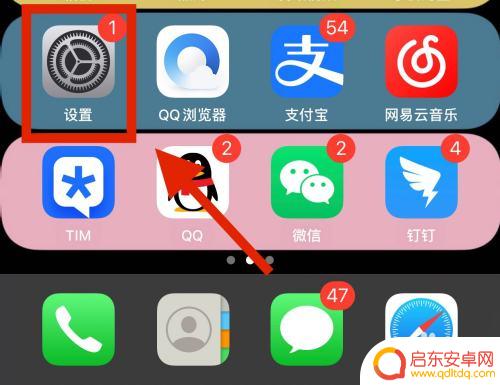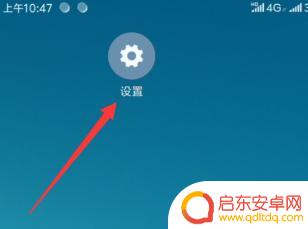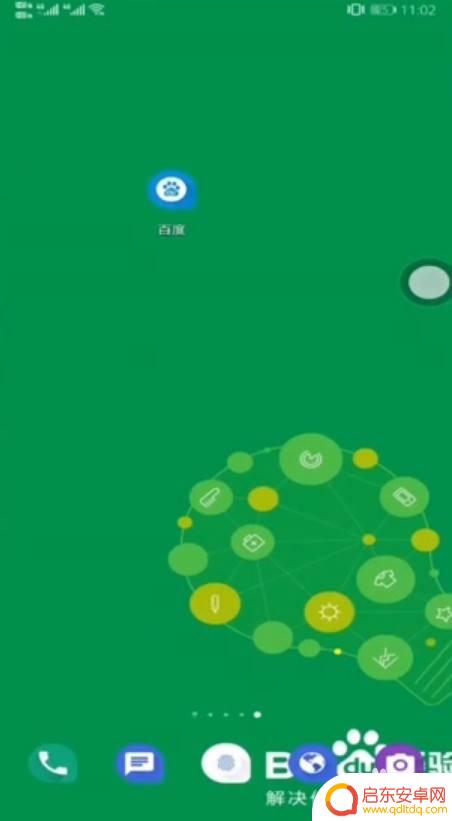华为手机系统升级安装包怎么删除 华为手机如何删除系统更新安装包
华为手机系统更新是保持手机安全性和性能的重要手段,但更新后的安装包会占用手机存储空间,如果没有清理这些安装包可能会影响手机运行速度和存储空间。那么如何删除华为手机系统更新安装包呢?方法很简单,只需要在系统升级中心中找到已下载的更新安装包并进行删除即可。下面我们详细讲解如何操作。
具体步骤:
1.首先,在手机桌面上找到“设置”选项,点击进入。

2.然后依次点击“应用”——“应用管理”,不同版本的系统,目录层次可能会略有不同。
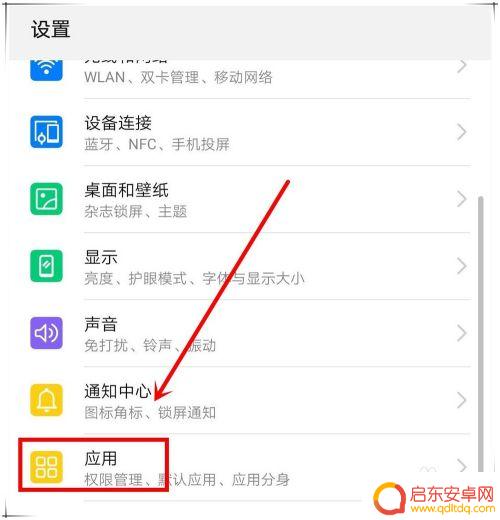
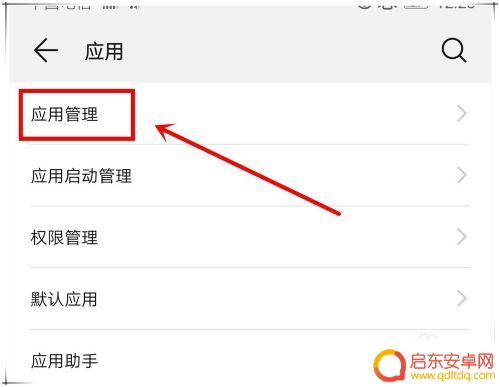
3.在应用管理中,在搜索栏中输入“更新”然后找到“软件更新”选项。部分版本手机可能是“系统更新”。点击进入。
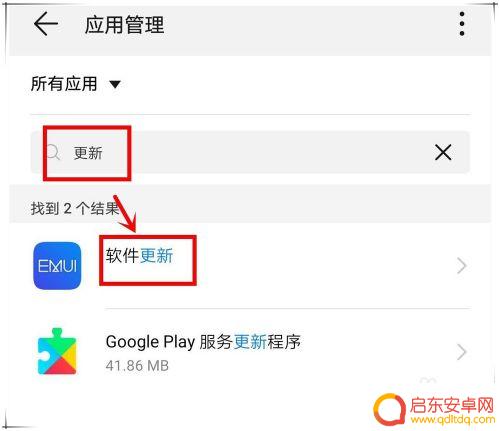
4.然后,点击“存储”,在打开的页面中,选择“删除数据”。
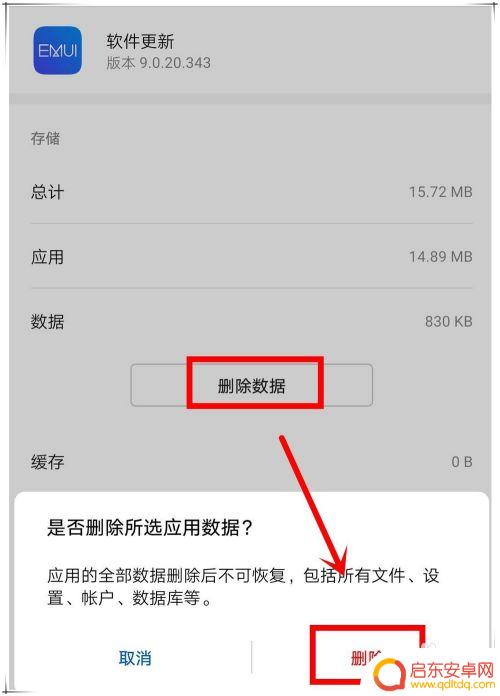
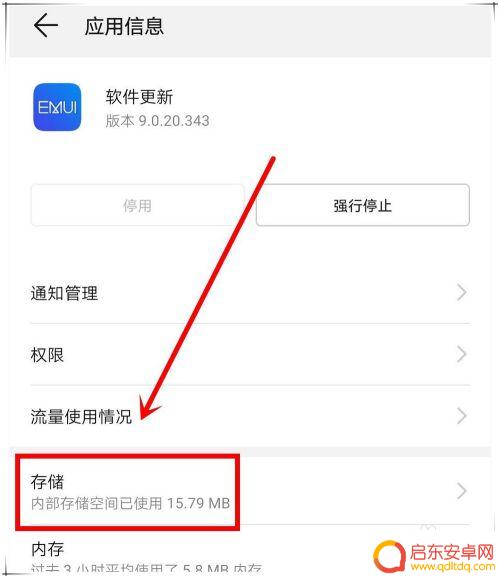
5.然后返回到“设置”页面,依次点击“系统”——“软件更新”。点击右上角的“三坚点”按钮,选择“设置”。
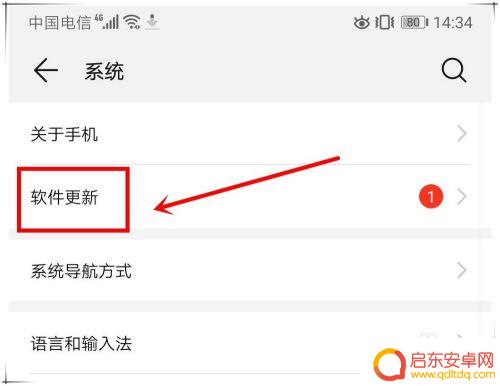
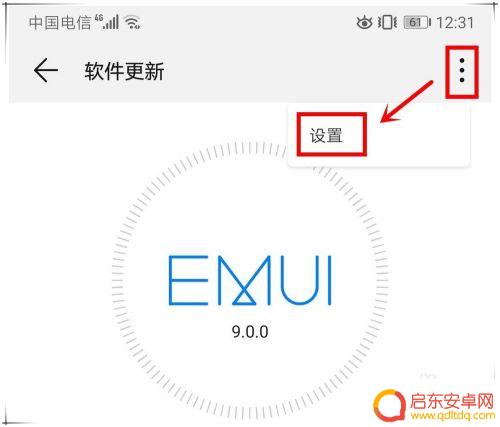
6.在打开的设置窗口中,将“WLAN环境自动下载”、“夜间安装”选项后面的开关全部关闭。然后重启手机,就会发现系统更新中的红点提醒已经没有了。
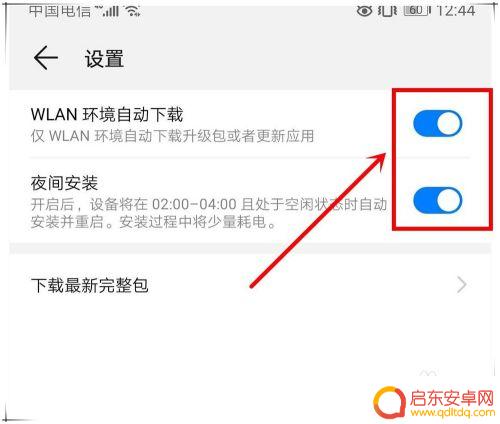
7.为了保险起见,还可以在“设置”——“通知中心”——“图标角标”中。将“设置”选项后面的开关关闭。

以上就是如何删除华为手机系统升级安装包的全部内容,如果你遇到同样的情况,请参照小编的方法来处理,希望这篇文章对你有所帮助。
相关教程
-
苹果手机其如何删除更新 iphone苹果手机怎么删除系统更新文件
苹果手机在使用过程中会定期推送系统更新文件,以提升手机性能和安全性,有时候我们可能不想立即更新系统,或者更新文件占用了手机存储空间。这时候就需要知道如何删除这些系统更新文件。删...
-
苹果手机系统最新版本 怎么删除壁纸 如何在iOS 16上删除不需要的锁屏墙纸
苹果手机系统的最新版本iOS 16为用户提供了更加方便快捷的操作体验,其中包括了删除壁纸的功能,对于不需要的锁屏墙纸,用户可以轻松地进行删除...
-
怎么删除苹果手机的更新 如何删除苹果手机上的IOS更新包
在使用苹果手机的过程中,我们经常会收到系统更新的提示,但是有时候我们可能并不想立即更新系统,或者是因为更新包过大占用了手机的存储空间。如何删除苹果手机上的IOS更新包呢?在本文...
-
怎么给手机装鸿蒙 华为鸿蒙2.0系统刷机包官方下载
鸿蒙2.0系统作为华为自家研发的操作系统备受关注,无疑是华为在应对美国制裁的重要举措,对于拥有华为手机的用户来说,升级鸿蒙系统无疑是一项令人期待的功能。如何给...
-
安卓手机的root在哪里 怎么获取手机的root权限
在安卓手机上获取root权限是许多用户都感兴趣的话题,所谓root权限,就是指用户获得了对手机系统最高级别的控制权限,可以自由地修改系统设置、删除预装应用或者安装一些需要roo...
-
华为手机桌面正在安装怎么删除 怎样在华为手机上删除桌面软件
在日常使用华为手机时,难免会遇到一些桌面软件的安装问题,有时候我们可能会不小心安装了一些不需要的桌面应用,或者是想要删除一些旧的应用以释放手机的存储空间。我们应该如何在华为手机...
-
手机access怎么使用 手机怎么使用access
随着科技的不断发展,手机已经成为我们日常生活中必不可少的一部分,而手机access作为一种便捷的工具,更是受到了越来越多人的青睐。手机access怎么使用呢?如何让我们的手机更...
-
手机如何接上蓝牙耳机 蓝牙耳机与手机配对步骤
随着技术的不断升级,蓝牙耳机已经成为了我们生活中不可或缺的配件之一,对于初次使用蓝牙耳机的人来说,如何将蓝牙耳机与手机配对成了一个让人头疼的问题。事实上只要按照简单的步骤进行操...
-
华为手机小灯泡怎么关闭 华为手机桌面滑动时的灯泡怎么关掉
华为手机的小灯泡功能是一项非常实用的功能,它可以在我们使用手机时提供方便,在一些场景下,比如我们在晚上使用手机时,小灯泡可能会对我们的视觉造成一定的干扰。如何关闭华为手机的小灯...
-
苹果手机微信按住怎么设置 苹果手机微信语音话没说完就发出怎么办
在使用苹果手机微信时,有时候我们可能会遇到一些问题,比如在语音聊天时话没说完就不小心发出去了,这时候该怎么办呢?苹果手机微信提供了很方便的设置功能,可以帮助我们解决这个问题,下...